
时间:2024-03-21 14:27:12作者:来源:人气:我要评论(0)
每一个系统安装之后都会有自带的杀毒软件,正常来说是不需要再下载别的杀毒软件,但是为了方便管理,所以很多小伙伴会选择下载第三方软件,但是因为操作冲突,所以用户想要关闭自带的杀毒软件,那么怎样彻底关掉win11自带杀毒软件?小编为小伙伴带来了彻底关掉win11自带杀毒软件方法介绍。
彻底关掉win11自带杀毒软件方法介绍:
1、首先右键开始菜单打开“设置”,接着进入左边“隐私和安全性”。
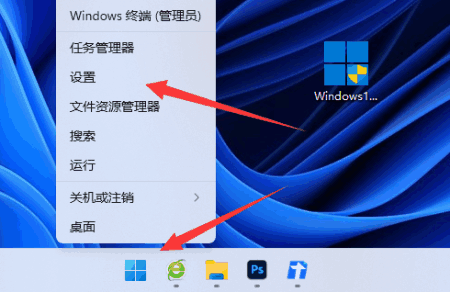
2、然后打开顶部“Windows安全中心”,在右边找到并进入“windows安全中心”。
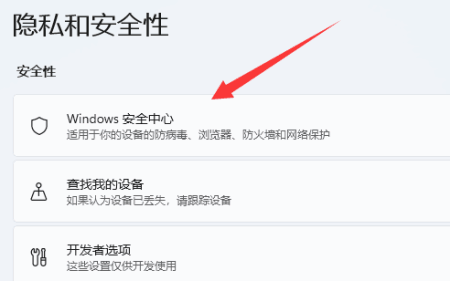
3、再打开下方的“病毒和威胁防护”设置。
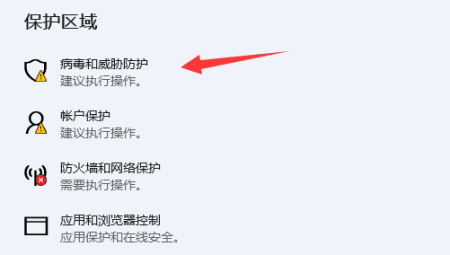
4、最后将其中的“防病毒选项”关闭就能关闭win11杀毒软件了。
相关阅读 win11无法连接打印机怎么办 win11无法连接打印机解决方法 win11怎么添加开机启动项 win11添加开机启动项方法介绍 win11升级后打印机不能用了怎么办 win11打印机无法使用解决办法 win11怎么把默认c盘改到d盘 win11把默认c盘改到d盘操作步骤 win11休眠模式怎么关闭 win11休眠模式关闭方法介绍 win11电源模式哪个好 win11电源模式对比介绍 win11开始菜单怎么改成经典模式 win11开始菜单改成经典模式操作步骤 win11怎么删除右键多余选项 win11删除右键多余选项方法介绍 win11时间显示秒数怎么设置 win11时间显示秒数设置方法介绍 win11魔兽争霸闪退怎么解决 win11魔兽争霸闪退解决方法
热门文章
 windows11怎么重置 Win11系统恢复出厂设置教程
windows11怎么重置 Win11系统恢复出厂设置教程
 win11资源管理器闪退怎么办 windows11资源管理器闪退的解决办法
win11资源管理器闪退怎么办 windows11资源管理器闪退的解决办法
 win11可以安装安卓软件吗 windows11安装apk教程
win11可以安装安卓软件吗 windows11安装apk教程
 win11护眼模式怎么设 Windows11设置护眼模式的方法
win11护眼模式怎么设 Windows11设置护眼模式的方法
最新文章
人气排行